百度新首页个性化设置(教你制定不一样的百度)
1、首先,打开百度首页,进行百度账号登陆
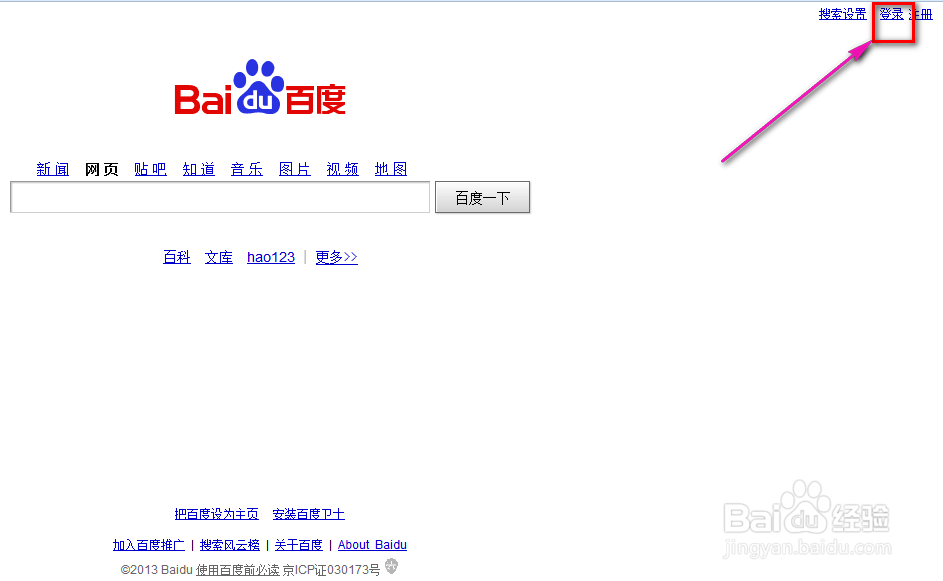
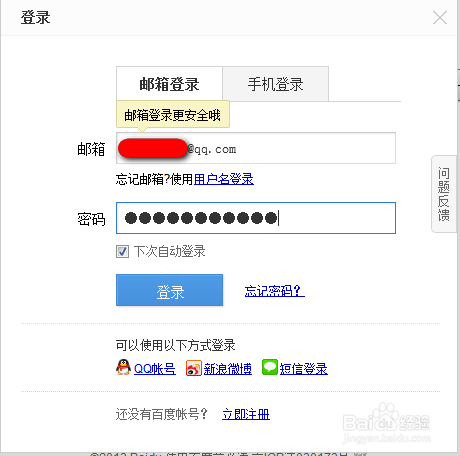

2、登陆成功后,有些时候默认是新首页,有些时候还是传统的首页,如图,切换到新首页


3、切换到新首页后,可以看出来右侧多了一个工具栏,可以进行页面的个性编辑!现在教大家如何更换皮肤背景!点击【换肤】
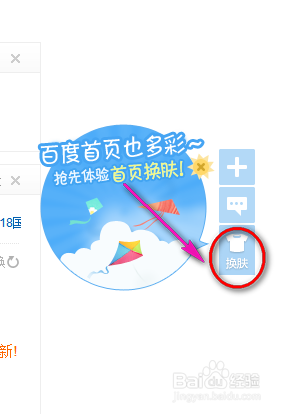
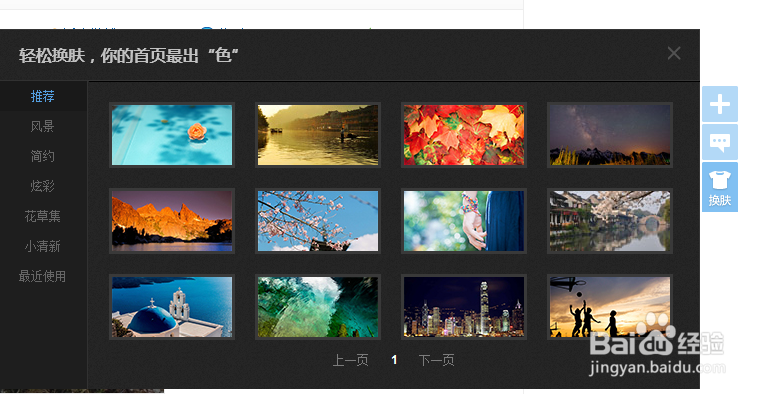
4、更换好自己喜欢的皮肤后,可以调节透明度,如图

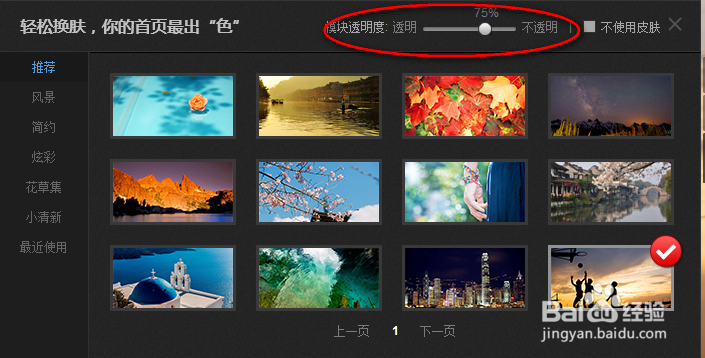
1、现在进行百度新首页栏目的内容进行编辑!如图,点击【编辑】
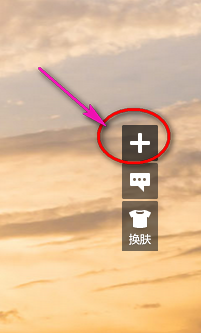
2、选择自己喜欢或者关注的内容,即可添加到首页!如图
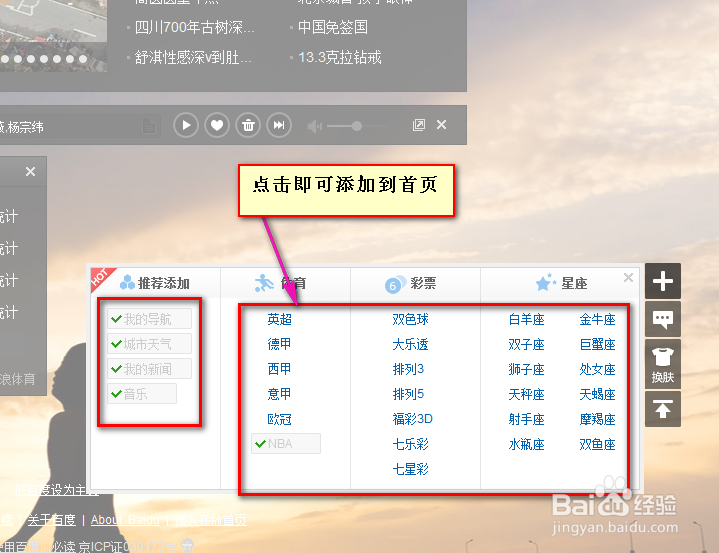
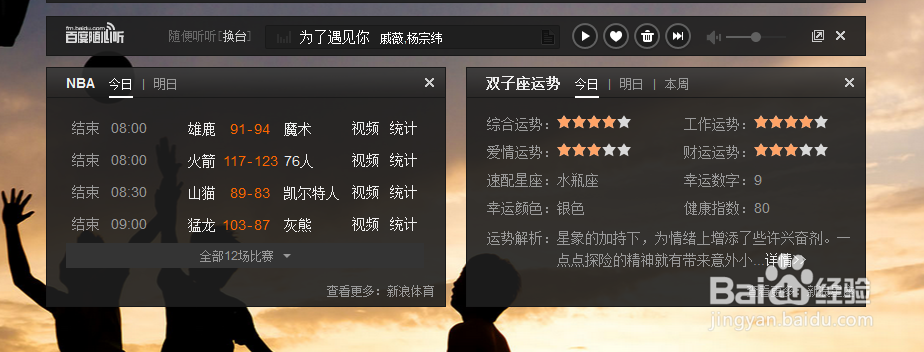
1、如图,点击添加,输入网址和名称,点击确定
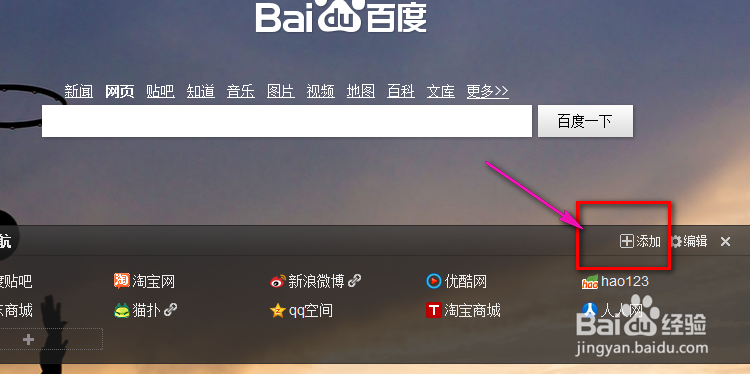
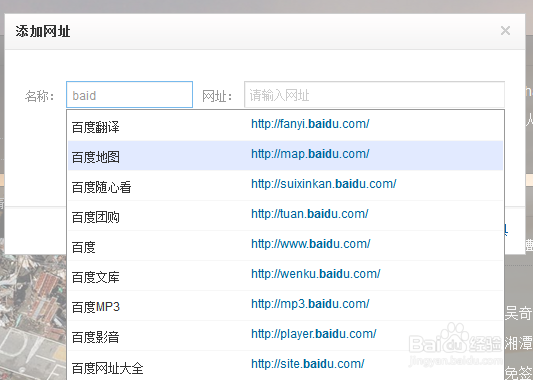

2、添加后,即可成功显示在我的导航上边!
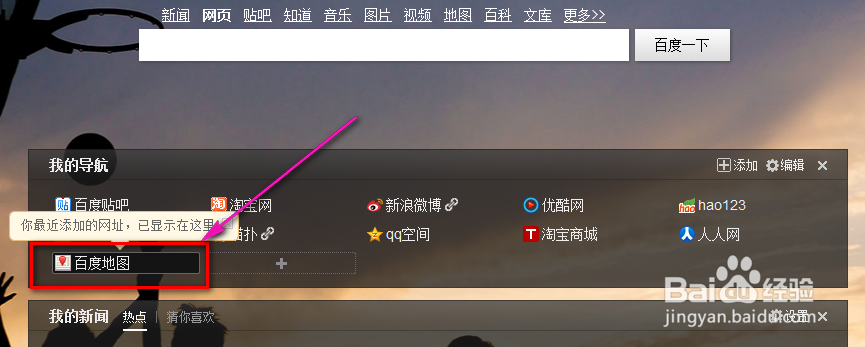
3、点击编辑,设置网址分类
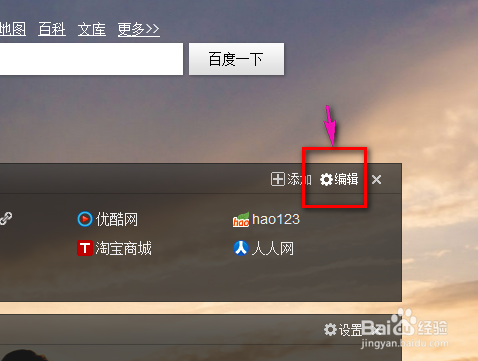
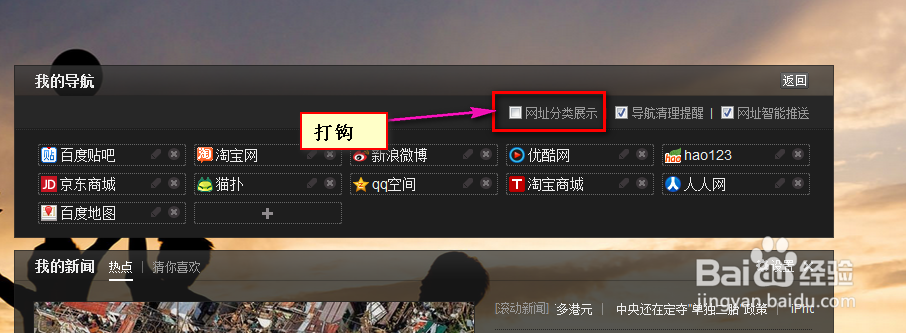

4、百度新首页简单的设置效果如图,当晚上上网时,设置背景比较暗的皮肤保护眼睛,白天可设置鲜艳的背景!
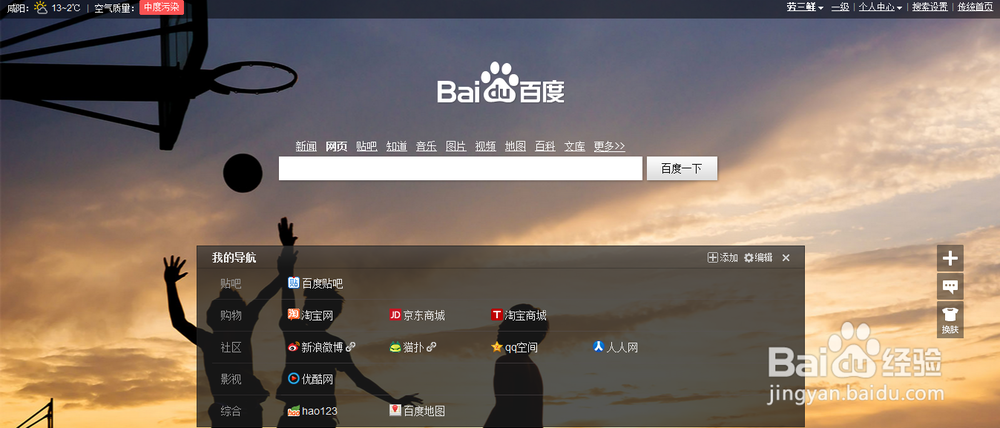
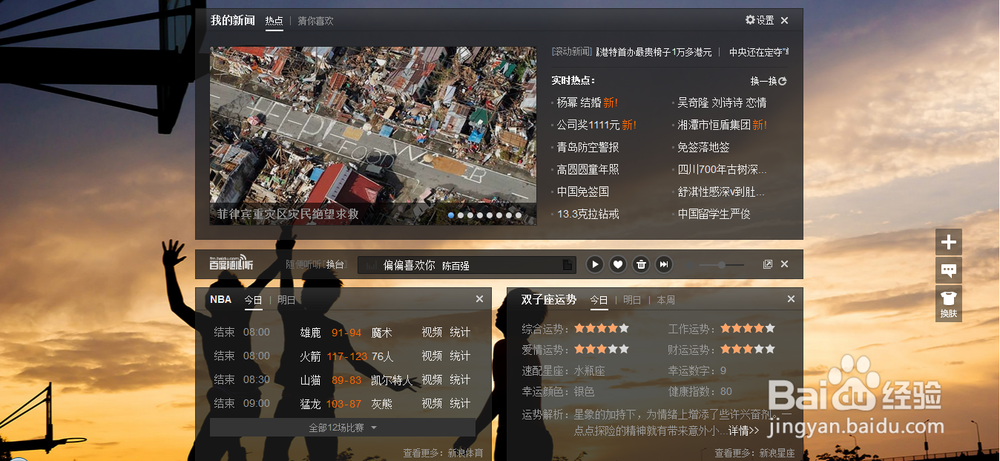
5、并且,设定好后,不管在哪里上网,只要登录自己的百度账号,首页就变成自己设定的样式了,所以存书签和常用网址相当不错,这也是为什么需要登录百度账号才可以设置的原因了!
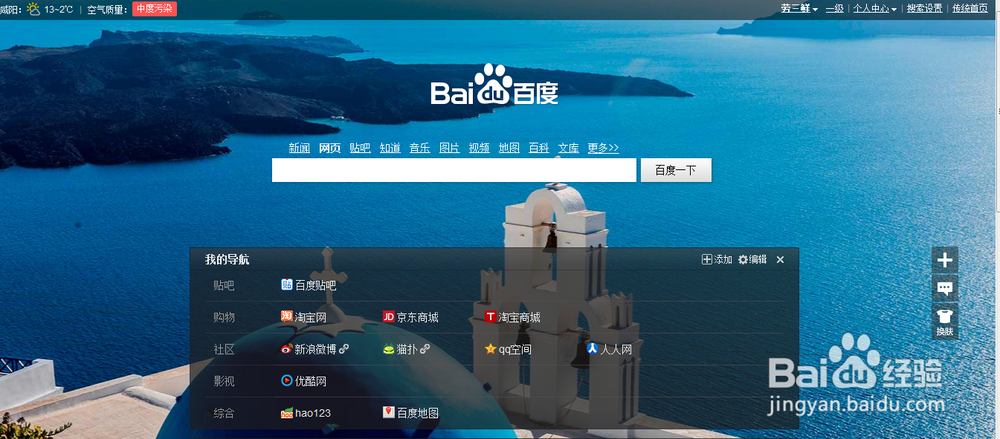
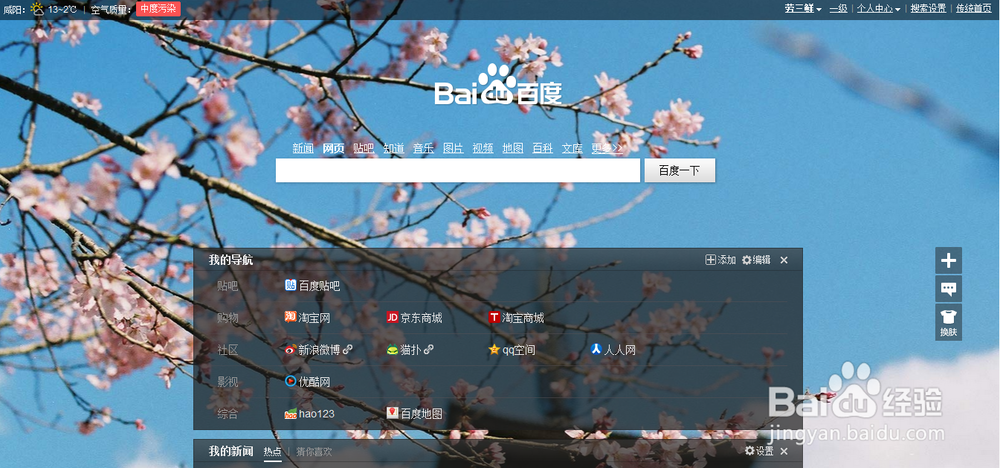

声明:本网站引用、摘录或转载内容仅供网站访问者交流或参考,不代表本站立场,如存在版权或非法内容,请联系站长删除,联系邮箱:site.kefu@qq.com。
阅读量:54
阅读量:194
阅读量:185
阅读量:31
阅读量:147